Win10安装驱动程序要求数字签名无法安装怎么办
在安装Win10驱动程序时,有时候会遇到数字签名无效无法安装的问题,Win10默认情况下会要求软件驱动程序必须经过数字签名验证,若签名无效则无法安装。而有些情况下,用户可能需要禁用数字签名才能安装某些驱动程序。当遇到无法安装驱动程序的情况时,可以尝试禁用数字签名或者寻找经过数字签名验证的驱动程序。希望以上方法能帮助您解决Win10安装驱动程序的问题。
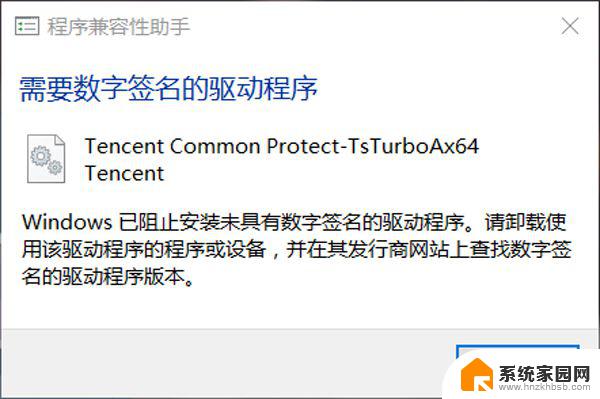
方法一:
1、以Win10为例,Win7同样适用。首先我们在键盘上同时按下“Windows键”+“R键”,调出运行,在运行中输入“gpedit.msc”,即可打开本地组策略编辑器。
2、在本地组策略编辑器中,依次展开【用户配置】--【管理模板】--【系统】--【驱动程序安装】。在右侧窗口找到并双击进入“设备驱动程序的代码签名”。
3、在设备驱动程序的代码签名窗口中,我们点击“已启用”,在选项中,选择“忽略”,并应用、确定即可。安装完毕之后,为了安全性最好修改为“警告”或者“阻止”。
方法二:
1、首先我们单击开始菜单,然后一直按住“ SHITF键 ”不放,点击电源按钮,并选择重启;
2、电脑重启之后,系统进入到“选择一个选项”界面,我们选择“疑难解答”;
3、进入到疑难解答界面之后,再选择“高级选项”,
4、再高级选项界面中,我们选择“启动设置”;
5、在启动设置界面中,我们点击“重启”。
6、重启后,我们可以看到很多特殊启动模式选项。我们按下“F7”或者数字“7”键,进入“禁用驱动程序强制签名”。
7、我们进入禁用驱动程序强制签名的模式下,再进行安装驱动程序,即可安装啦!
以上是关于Win10禁用数字签名或显示签名无效导致无法安装的全部内容,如果您遇到这种情况,您可以按照以上方法解决,希望这能对您有所帮助。
- 上一篇: 网线直接插电脑上为什么不能用 网线直接连接电脑可以使用吗
- 下一篇: 电脑自带截屏 电脑微信怎么截全屏
Win10安装驱动程序要求数字签名无法安装怎么办相关教程
- windows10数字签名 Win10禁用驱动程序强制签名步骤
- 安装win10提示缺少计算机所需的介质驱动程序 win10u盘安装提示缺少介质驱动程序怎么办
- netmd录音机win10系统驱动安装 Win 10如何手动安装音频驱动程序
- 禁止win10自动安装驱动 如何禁止win10自动安装驱动
- win113080显卡驱动安装失败 Win11显卡驱动安装错误的解决方法
- windows 禁止安装程序 windows7系统禁止安装程序的图文教程
- 独立显卡要装驱动才能用吗 显卡安装步骤详解
- win10安装配置要求详情 - 系统家园 安装win10系统需要具备哪些条件
- 不符合win11最低硬件要求强行安装win11会怎么样 电脑不满足Win11要求怎么办
- 同一款软件在win10上安装显卡驱动 Win10显卡驱动更新方法
- 迈入计算加速新时代 第二代AMD Versal Premium系列上新,助力您的计算体验提速
- 如何查看电脑显卡型号及性能信息的方法,详细教程揭秘
- 微软“Microsoft自动填充Chrome扩展”插件12月14日停用,用户需寻找替代方案
- CPU厂商的新一轮较量来了!AMD、英特尔谁将称雄?
- 微软发布Windows 11 2024更新,新型Copilot AI PC功能亮相,助力用户提升工作效率
- CPU选购全攻略:世代差异、核心架构、线程数、超频技巧一网打尽!
微软资讯推荐
- 1 如何查看电脑显卡型号及性能信息的方法,详细教程揭秘
- 2 CPU厂商的新一轮较量来了!AMD、英特尔谁将称雄?
- 3 英伟达发布NVIDIA app正式版 带来统一GPU设置软件,让你轻松管理显卡设置
- 4 详细指南:如何在Windows系统中进行激活– 一步步教你激活Windows系统
- 5 国产显卡摩尔线程筹备上市,国产显卡即将登陆市场
- 6 详细步骤教你如何在Win7系统中进行重装,轻松搞定系统重装
- 7 微软停服后,Linux对俄罗斯“动手”,国产系统关键一战即将开启
- 8 英伟达RTX50系列显卡提前发布,游戏体验将迎来重大提升
- 9 微软网页版和Win11新版Outlook可固定收藏夹功能本月开测
- 10 双11国补优惠力度大,AMD锐龙HX旗舰游戏本5800元起
win10系统推荐